Proposer la prise de rendez-vous
Cette fonction du Bnum vous permet de définir des plages horaires pendant lesquels vos interlocuteurs, internes ou externes, peuvent prendre rendez-vous avec vous selon vos disponibilités réelles sans vous souciez d'une mise à jour permanente de ces dernières en fonction de vos autres rendez-vous.
Définir vos choix
La fonction Configurer la prise de rendez-vous ouvre une pop-up avec 4 onglet à compléter pour paramétrer vos choix.
Onglet Evènement
Cet onglet vous permet de définir la durée, le lieu du rendez-vous qui sera pris et la manière dont vous serez informé.
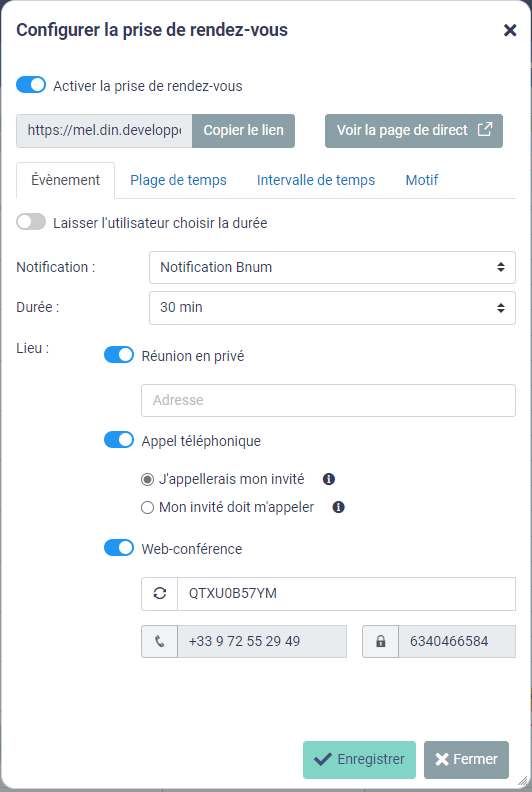
Notification
Cette liste déroulante vous propose d'être alerté qu'une personne vient de prendre rendez-vous avec vous :
- via une notification dans le centre de notification du Bnum,
- via un mail que vous recevez dans votre BALI
Durée
Le premier choix est de définir via le bouton on/off, Laisser l'utilisateur choisir la durée, si la durée du rendez-vous est fixé par vous ou par la personne qui prendra rendez-vous.
Si c'est vous qui fixez la durée, la liste déroulante durée propose des valeurs par défaut ou vous permet de définir votre propre valeur en choisissant "Personnalissée"
Lieu
Vous pouvez définir entre 1 et 3 modalité pour le rendez-vous :
- Rencontre physique à l'adresse que vous indiquerez
- Rendez-vous téléphonique initié par vous ou par la personne qui prend rendez-vous
- Visioconférence
La personne qui prend rendez-vous aura le choix dans une liste déroulante de la modalité et si nécessaire il lui sera demandé son téléphone (si c'est vous qui appelez) ou votre téléphone lui sera communiqué après validation du rendez-vous.
Onglet Plage de temps
Cet onglet vous permet de définir les plages pendant lesquelles vous acceptez la prise de rendez-vous
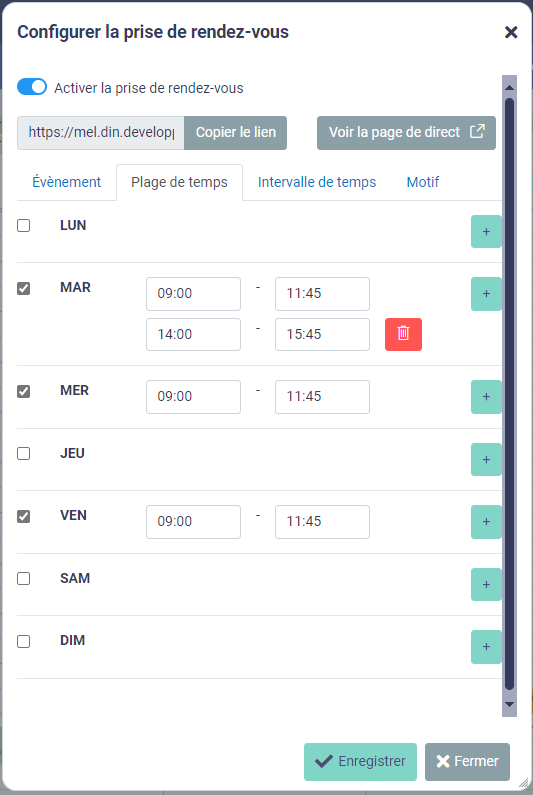
Dans cet onglet vous devez
- Cocher les jours ouverts aux rendez-vous,
- Saisir au moins une plage horaire pour chaque jour coché.
Le bouton + en bout de chaque jour permet de rajouter une plage horaire sur la journée pour par exemple ouvrir des rendez-vous le matin et l'après-midi en ménageant une pause méridienne. La poubelle qui apparait à partir de la deuxième plage horaire permet de supprimer les plages en trop.
Onglet Intervalle de temps
Cet onglet vous permet de définir une plage de temps soit pour préparer le rendez-vous, vous pour pouvoir déborder ou saisir un compte-rendu à la suite d'un rendez-vous
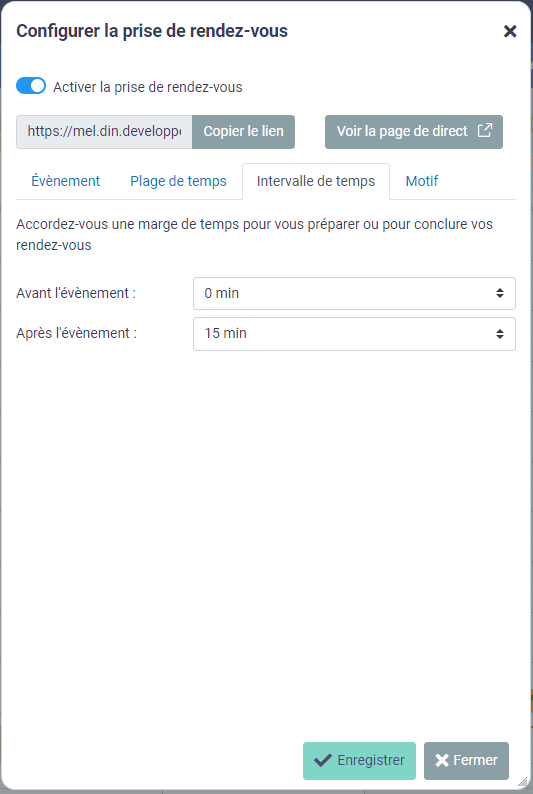
Onglet Motif
Cet onglet vous permet de définir des motifs, qui seront repris dans une liste déroulante, pour que le demandeur vous donne la raison de sa prise de rendz-vous.
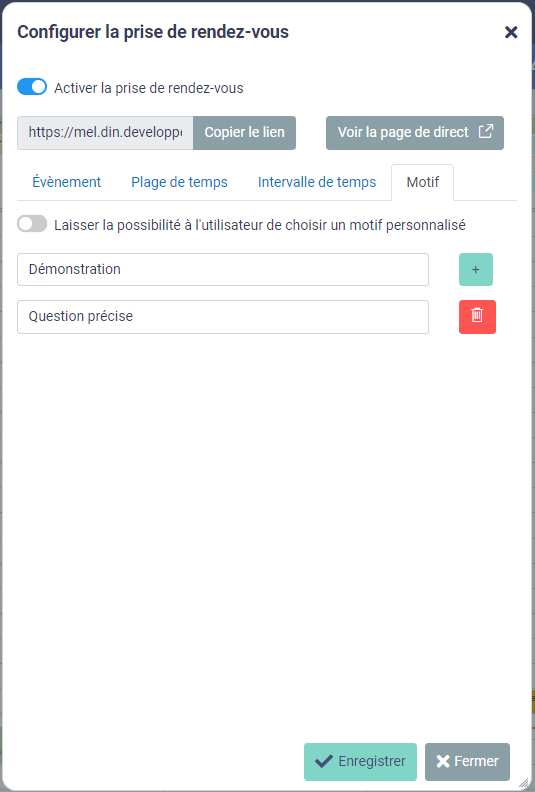
Il est possible par le bouton on/off de laisser le demandeur saisir un motif personnalisé.
Finalisation de la configuration
Les boutons présents dans la pop-up vous permettent respectivement de :
- Copier le lien, que vous pouvez ensuite diffuser dans votre signature, sur un site Intranet ou Internet de service,
- Voir la page de direct, pour voir la page telle que vos correspondants la voient,
- Enregistrer, pour sauvegarder vos choix que vous soyez en train de créer pour la première fois ou que vous modifiez des choix précédents pour la prise de rendez-vous,
- Fermer, pour clore cette pop-up sans sauvegarder vos choix.
Diffuser votre lien de prise de rendez-vous
En utilisant le bouton Copier le lien vous disposez ensuite d'un lien vers une URL qui affiche la page suivante chez vos interlocuteurs
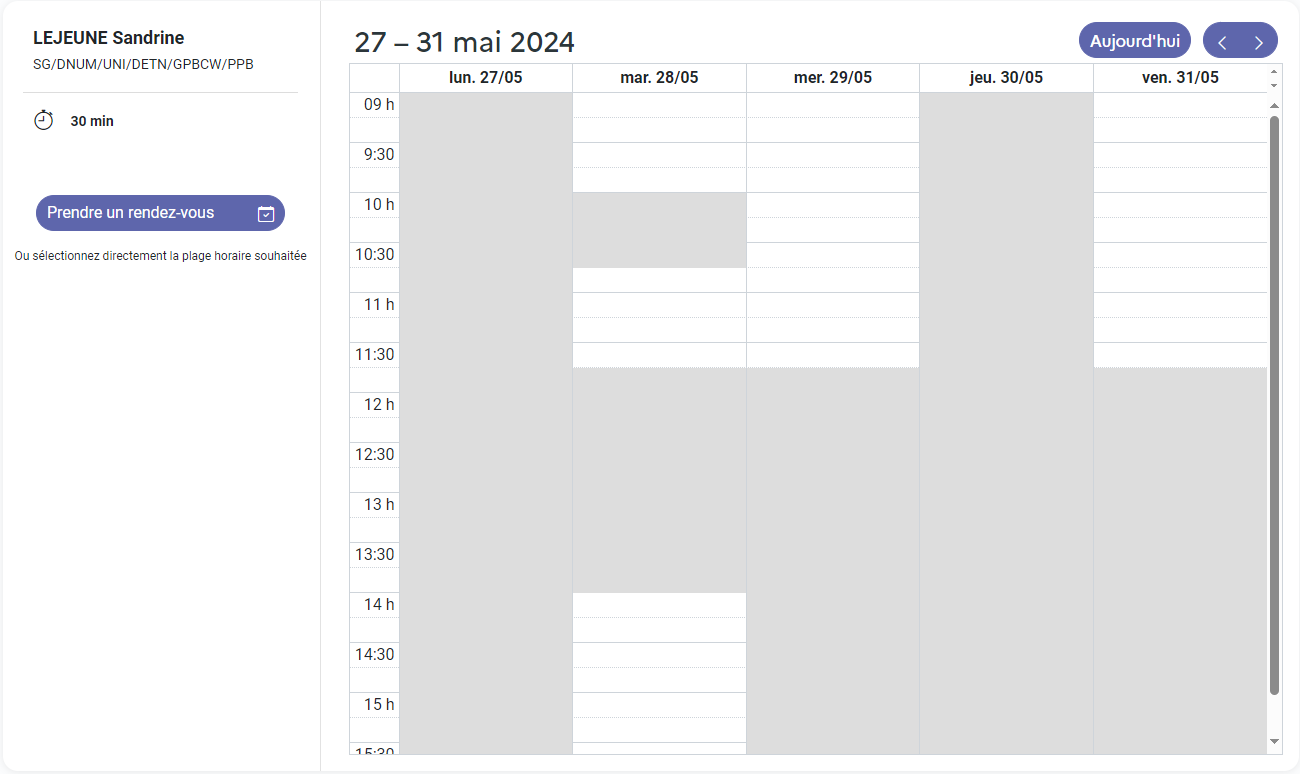
Cet affichage est dynamique, les plages qui s'affichent prennent en compte les choix définis dans l'onglet Plage de temps et les rendez-vous présents dans votre agenda si ceux si sont au statut Occupé ou Congé.
Prendre rendez-vous avec vous
En cliquant sur le bouton une pop-up propose le premier créneau disponible mais il est aussi possible de cliquer directement dans le caledrier sur une zone blanche.
Une série de pop-up guide la prise de rendez-vous.
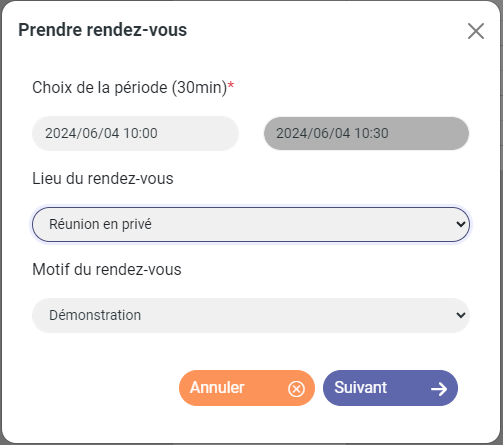
Les zones à compléter sont :
- Choix de la période, selon le choix que vous avez fait l'utilisateur pourra modifier ou non la durée du rendez-vous,
- Lieu du rendez-vous, la liste déroulante proposera les choix que vous avez retenu
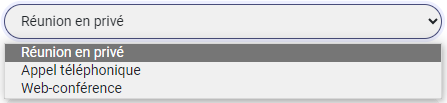
- Motif du rendez-vous, la liste déroulante proposera les choix que vous avez défini et si nécessaire le choix Autre avec une zone personnalisable s'affichera
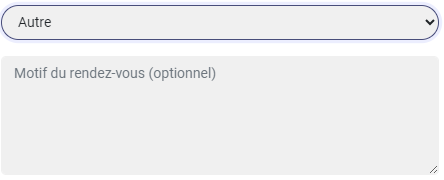
Après avoir cliquez sur Suivant, la deuxième pop-up permettant de saisir ses coordonnées s'affiche.
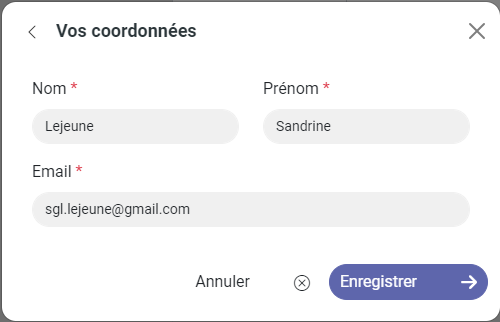
Lorsque la personne qui prend rendez-vous clique sur Enregistrer, elle aura confirmation que son action a réussi et recevra un mail avec un ics à intégrer dans son agenda si elle le souhaite et vous recevrez un mail ou une notification, selon votre choix (voir Onglet Evènement) pour vous informer que quelqu'un a pris rendez-vous avec vous.
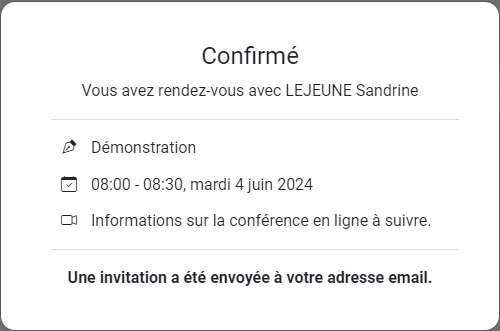
Vous n'avez pas trouvé votre réponse, vous avez une remarque ...
N'hésitez pas à venir en parler avec nous dans le salon de discussion #Bnum-infos